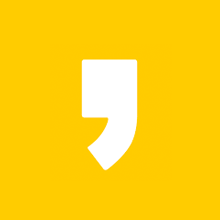안녕하세요. 교통이대리입니다.
교통CAD를 하다보면 인터넷(네이버, 다음)지도를 활용해 캐드작업을 종종하게 됩니다.
이때 이미지(지도)의 스케일을 조정한다거나?
혹은 이미지 외곽선을 보이거나 없애신다거나?
혹은 이미지 투명도를 조정하신다거나?
혹은 이미지를 자르신다거나?
이런 종합적인 이미지 편집방법에 대해 알아보겠습니다.

■ 캐드도면에 이미지 불러오기, 삭제하기
오토캐드 도면상에 이미지를 불러오는 방법은 간단합니다.
▷오토캐드 상단 메뉴 > 삽입 > 래스터 이미지 > 이미지 파일 선택 > 위치 및 스케일 지정
이 절차를 시행하시면 도면상에 이미지를 불러오실 수 있습니다.


반대로 지우는 방법은 일반적인 삭제버튼(Backspace, Delete)을 누르시면 되는데요.
이때 명령어 “XR : EXTERNALREFERENCES”을 눌러 도면상에 참조된 파일을 확인하실 수 있습니다.
파일 참조 부분을 보시면 상태가 “참조되지 않음” 파일은 분리 시켜주시는게 도면을 가볍게 하실 수 있습니다.


■ 캐드도면에서 이미지(지도) 스케일 조정하기
일반적으로 네이버, 다음에서 지도를 저장버튼으로 다운받으시면 지도상에 스케일이 표시가 안됩니다.
그래서 저는 인터넷 지도 화면 자체를 캡쳐해서 사용합니다.
그럼 밑에 정확하지는 않지만 대략적으로 지도의 스케일을 확인할 수 있습니다.

▷ 스케일이 표시된 지도를 캐드도면에 불러오신 후 명령어 “SC : SCALE”을 통해 캐드도면의 스케일과 맞춰줍니다.
- 지도 스케일의 시작점에서 캐드선(Line)의 시작점 지정
- 지도에 표현된 스케일 길이를 입력해 캐드선을 수평 그림
- 이미지선택 후 “SC : SCALE” > 기준점 지정 > 참조 R > 시작점 지정 > 두 번째 지점을 지도 스케일 끝점 지정 > 끝점을 캐드선 끝에 선택